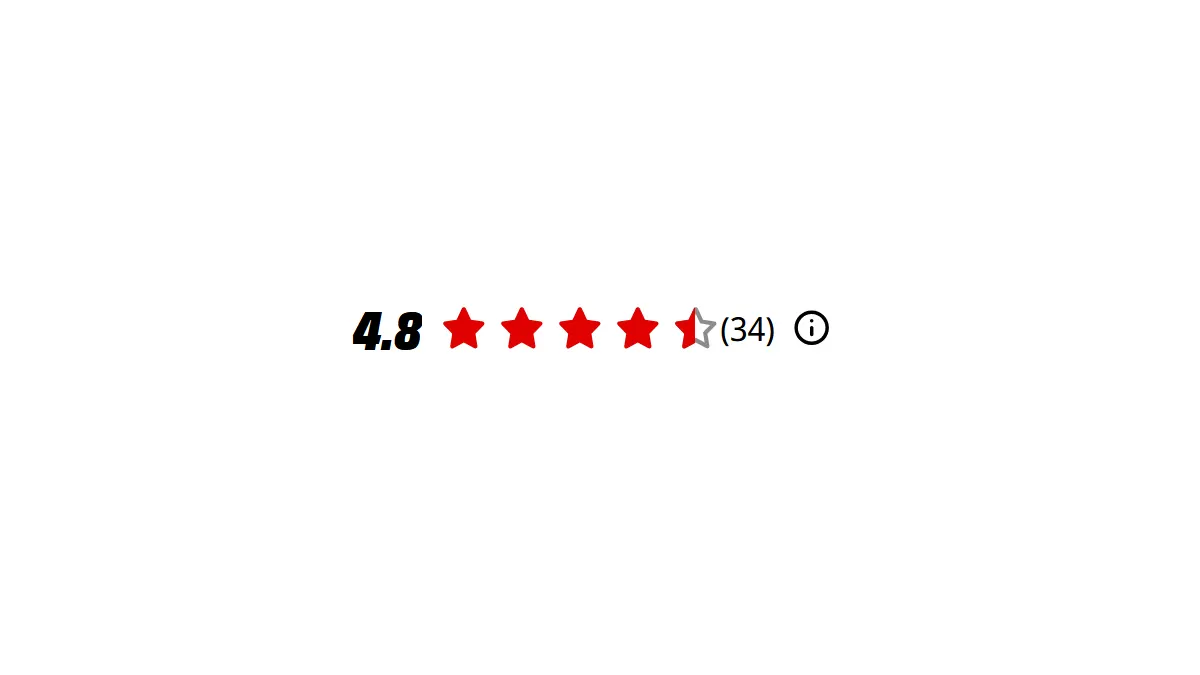
Crucial P310 NVMe SSD mit Heatsink: Das sagen unsere Kunden
- Vorteile: einfache Installation, PS5-Kompatibilität, gute Performance
- Nachteile: PC-Software langsam, kaum Zubehör im Lieferumfang enthalten
(Stand: 07.08.2025)
Inhalt
Um Ihnen Video mit weiteren Informationen zu Produkten und Dienstleistungen anzeigen zu können, arbeiten wir mit Youtube zusammen. Für das Anzeigen der Inhalte benötigen wir Ihre Zustimmung.
TURN ON
Der Speicher deiner PS5 oder PS5 Pro ist randvoll? Dann wird es Zeit für eine SSD-Speichererweiterung!
Zu den Autoren: Andreas legt auch beim Konsolen-Gaming viel Wert auf hochwertige Hardware. Bei TURN ON ist der studierte Journalist als redaktioneller Projektleiter tätig und auch Experte für PC-Hardware, Fernsehtechnik und KI. Michael verschenkt auf der PS5 dank schneller SSD keine Sekunde bei Ladezeiten. Er schreibt seit 2018 über Technik und begeistert sich vor allem für Smartphones, Gaming und Fernseher.
Den Speicher der PS5 und PS5 Pro kannst du kinderleicht erweitern. Dennoch gibt es einige Punkte zu beachten:
Der Speicher deiner PlayStation 5 oder PlayStation 5 Pro platzt aus allen Nähten? Dann wird es Zeit, über eine SSD-Speichererweiterung für deine Konsole nachzudenken. Welche Kriterien du beachten musst und welche SSDs in unabhängigen Tests gut abgeschnitten haben, erfährst du hier!
Wir haben die besten PS5-SSDs für das Jahr 2025 auf Grundlage unabhängiger Tests ausgewählt und verglichen. Bei uns erfährst du zuerst alles über die Testsieger-SSD für die PS5. Anschließend stellen wir unseren Preis-Leistungs-Tipp sowie weitere empfehlenswerte SSDs für PS5 und PS5 Pro vor. Der TBW-Wert (Total Bytes Written) verrät dir, wie viele Terabyte Daten auf die jeweilige SSD geschrieben werden können, bevor du sie ersetzen musst.
Die Links in der folgenden Liste führen dich direkt zum jeweiligen Produkt im Shop:
In der folgenden Tabelle kannst du die besten PS5-SSDs miteinander vergleichen. Klicke auf das Feld „Auswahl für den Vergleich“ mit dem Pfeil: Es öffnet sich ein Drop-down-Menü mit allen vorgestellten Modellen.
Die PS5- und PS5-Pro-kompatible SSD Samsung 990 Pro Heatsink überzeugt bei Gaming-Features, Geschwindigkeit und Temperaturen.
In diesem Video zeichnet Techtesters die Samsung 990 Pro (ohne Heatsink) als „neuen SSD-König“ aus.
Um Ihnen Video mit weiteren Informationen zu Produkten und Dienstleistungen anzeigen zu können, arbeiten wir mit Youtube zusammen. Für das Anzeigen der Inhalte benötigen wir Ihre Zustimmung.
Techtesters
Die maximale Lesegeschwindigkeit liegt bei 7.450 MB/s, die maximale Schreibgeschwindigkeit bei 6.900 MB/s. Die volle Leistung kannst du allerdings nur auf einem leistungsstarken Gaming-PC abrufen. Im internen SSD-Benchmark der PS5 ist die 2-TB-Variante der Samsung 990 Pro Heatsink dennoch die schnellste SSD (siehe Benchmark-Ergebnisse von Tom’s Hardware weiter unten).
Die Leistung pro Watt hat Samsung laut eigener Angabe gegenüber dem Vorgänger 980 Pro Heatsink um 50 Prozent verbessert. Der Kühlkörper (Heatsink) sorgt dafür, dass der Speicher seine Leistung auch beim längeren Kopieren von Daten aufrechterhalten kann. PC-Nutzer profitieren von der RGB-Beleuchtung des Kühlers, PS5-Gamer bekommen sie allerdings nicht zu Gesicht.
Die Gaming-Website GamesRadar+ zeichnet die Samsung 990 Pro Heatsink in ihrem PS5-SSD-Vergleich (06/2025) als „Best overall“ aus, sie ist also Testsieger. Die Tester nennen sie sogar die schnellste SSD für die PS5. Einzig den vergleichsweise hohen Preis führen sie als Kritikpunkt an. Auch die Experten von TweakTown (08/2023) zeigen sich begeistert von der hohen Geschwindigkeit der SSD und vergeben eine Wertung von 99 Prozent.
Das Nachfolgermodell Samsung 9100 Pro ist in der Theorie noch schneller als die 990 Pro. Allerdings unterstützt die PS5 keine so hohen Lesegeschwindigkeiten. Deshalb würdest du auf der Konsole keinen echten Performance-Unterschied bemerken. Wir empfehlen deshalb weiterhin die Samsung 990 Pro Heatsink als beste Speichererweiterung für die PS5.
Unabhängige Tester sind von der Samsung 990 Pro Heatsink überzeugt:
Benchmark-Ergebnisse der Samsung 990 Pro Heatsink 2 TB (Tom’s Hardware, Stand: November 2024)
Vorteile
Nachteile
Ordentliche Geschwindigkeit für wenig Geld – das bietet die Crucial T500 Heatsink. Damit ist die M.2-SSD für PS5 und PS5 Pro unser Preis-Leistungs-Tipp.
In diesem Herstellervideo erfährst du, wie du die Crucial T500 Heatsink in die PS5 einbaust:
Um Ihnen Video mit weiteren Informationen zu Produkten und Dienstleistungen anzeigen zu können, arbeiten wir mit Youtube zusammen. Für das Anzeigen der Inhalte benötigen wir Ihre Zustimmung.
Crucial: Computer Memory, Storage, and Tech Advice
Die maximale Lesegeschwindigkeit der Crucial T500 Heatsink liegt bei 7.300 MB/s, auf der PS5 erreicht die SSD immerhin noch 5.538 MB/s. 5 Jahre Garantie (oder bis zum Erreichen des angegebenen TBW-Werts) sprechen für eine hochwertige Verarbeitung.
Die 1- und 2-TB-Varianten genügen für üppige Spielebibliotheken, wenn nicht alle Games gleichzeitig installiert sein müssen. Wer möchte, kann zu einem 4-TB-Modell greifen. Der schwarze Kühlkörper stellt bei allen Modellen eine anhaltend hohe Leistung sicher.
Im Test von GamesRadar+ wird das gute Preis-Leistungs-Verhältnis gelobt, Kritik gibt es für die eher mittelmäßige Lesegeschwindigkeit auf der PS5. MediaMarkt-Kunden loben vor allem die kurzen Ladezeiten in Spielen und den schnellen Einbau der SSD in die PS5. Einzig die etwas überladene PC-Software wird als Nachteil genannt.
So bewerten unabhängige Tester die Crucial T500 Heatsink:
Benchmark-Ergebnisse der Crucial T500 Heatsink 2 TB (Tom’s Hardware, Stand: November 2024)
Vorteile
Nachteile
Machst du dir Sorgen, dass eine zu hohe Hitzeentwicklung den Daten auf der SSD auf lange Sicht schaden könnte? Die Corsair MP600 Elite hat einen besonders effektivem Kühlkörper, der die Wahrscheinlichkeit eines Hitzeschadens minimiert.
In diesem Video zeigt Corsair, wie man die MP600 Elite in die PS5 einbaut:
Um Ihnen Video mit weiteren Informationen zu Produkten und Dienstleistungen anzeigen zu können, arbeiten wir mit Youtube zusammen. Für das Anzeigen der Inhalte benötigen wir Ihre Zustimmung.
CORSAIR LAB
In einem Gaming-PC erreicht die Corsair MP600 Elite Lesegeschwindigkeiten von bis zu 7.000 MB/s. Auf PS5 und PS5 Pro kommt die 2-TB-Variante der SSD laut PS5-Benchmark noch auf6.487 MB/s. Eine Garantie von 5 Jahren (beziehungsweise bis zum Erreichen des angegebenen TBW-Werts) zeugt von einem hohen Vertrauen, das Corsair in seine SSD hat.
GamesRadar+ (11/2024) bewertet die Effektivität des Kühlkörpers mit 5 von 5 Punkten, das Gesamturteil fällt mit 4 von 5 Sternen ebenfalls sehr positiv aus. Die Tester kritisieren allerdings, dass der Kühlkörper etwas größer und sperriger ausfällt als bei der Konkurrenz. Die SSD passt aber natürlich trotzdem inklusive Kühlkörper in die PS5.
Im Test von TweakTown (01/2024) erhält die Corsair MP600 Elite eine Wertung von 91 Prozent und wird für ihre sehr hohe Lesegeschwindigkeit gelobt. Von der hohen unverbindlichen Preisempfehlung des Herstellers sind die Experten dagegen weniger begeistert.
Unabhängige Tester bewerten die Corsair MP600 Elite wie folgt:
Benchmark-Ergebnisse der Corsair MP600 Elite 2 TB (Tom’s Hardware, Stand: November 2024)
Vorteile
Nachteile
Die WD_Black SN850P Heatsink bietet die gleichen Leistungswerte wie die WD_Black SN850X Heatsink. Und obwohl Western Digital es nie zugegeben hat, sind beide SSD-Modelle bis auf die offizielle PS5-Zertifizierung wahrscheinlich zu 100 Prozent identisch. Zum Release war die SN850P deutlich teurer als die nicht zertifizierte Variante. Heute ist sie preislich attraktiver und eine gute Alternative zur Samsung 990 Pro Heatsink, dem Testsieger.
In diesem Herstellervideo erfährst du, wie du die WD_Black SN850P Heatsink in die PS5 einbaust:
Um Ihnen Video mit weiteren Informationen zu Produkten und Dienstleistungen anzeigen zu können, arbeiten wir mit Youtube zusammen. Für das Anzeigen der Inhalte benötigen wir Ihre Zustimmung.
WD_Black
Auch wenn die SN850P Heatsink für den Einsatz in der PS5 gedacht ist, kannst du sie natürlich genauso im PC nutzen. Dort erreicht sie eine maximale Lesegeschwindigkeit von bis zu 7.300 MB/s. Auf der PS5 sind die Zugriffszeiten etwas langsamer. Im SSD-Benchmark der PS5 kommt die 2-TB-Variante der baugleichen WD_Black SN850X Heatsink auf eine Lesegeschwindigkeit von 6.531 MB/s und ist damit fast genauso schnell wie die Samsung 990 Pro Heatsink (6.558 MB/s). Ein weiteres Qualitätsmerkmal: Es gibt 5 Jahre Garantie (oder bis der TBW-Wert erreicht ist).
Unser Tipp für PS5-Pro-Besitzer mit großer Spielesammlung: Es gibt auch eine 8-TB-Variante der WD_Black SN850P Heatsink. Für Besitzer der normalen PS5 ist diese uninteressant, da hier nur bis zu 4 TB als Speichererweiterung möglich sind.
Die WD_Black SN850P Heatsink erhält eine Wertung von 91 Prozent bei Gamezoom (02/2024). Sie bekommt dank der hohen Lesegeschwindigkeit und den damit verbundenen kurzen Ladezeiten in Games eine klare Empfehlung für alle PS5-Besitzer. Allerdings warnt der Tester davor, die SSD ohne den Kühlkörper zu benutzen, da sie unter Last sehr heiß werden kann.
MediaMarkt-Kunden vergeben im Durchschnitt 4,9 von 5 Sternen für die WD_Black SN850P Heatsink (Stand: 08/2025). Sie freuen sich über die sehr hohe Lesegeschwindigkeit, kritisieren allerdings teilweise den etwas hohen Preis.
Unabhängige Tester vergeben für die WD_Black SN850P Heatsink die folgenden Wertungen:
Benchmark-Ergebnisse der WD_Black SN850X 2 TB, baugleich mit der WD_Black SN850P Heatsink (Tom’s Hardware, Stand: November 2024)
Vorteile
Nachteile
Wenn du eine besonders günstige SSD für deine PS5 suchst, solltest du dir die Crucial P310 NVMe SSD mit Heatsink anschauen.
Das folgende Video stellt die Features der Crucial-SSD vor – am Beispiel des Modells ohne Heatsink, das sonst aber baugleich ist:
Um Ihnen Video mit weiteren Informationen zu Produkten und Dienstleistungen anzeigen zu können, arbeiten wir mit Youtube zusammen. Für das Anzeigen der Inhalte benötigen wir Ihre Zustimmung.
Crucial Memory & Storage
Die maximale Lesegeschwindigkeit der Crucial P310 NVMe SSD mit Heatsink liegt auf dem PC bei 7.100 MB/s. Wie alle anderen M.2-SSDs erreicht sie diesen Wert auf der PS5 nicht. Laut Tom’s Hardware kommt die 2-TB-Variante auf eine Lesegeschwindigkeit von 6.113 MB/s auf der PS5.
Die Garantie beträgt wie bei den anderen PS5-SSDs in unserem Vergleich 5 Jahre – oder bis zum Erreichen ihres TBW-Werts. Allerdings fällt der TBW-Wert dieser Crucial-SSD deutlich niedriger aus als bei der Konkurrenz. Bei der 1-TB-Variante gibt der Hersteller zum Beispiel nur 220 TBW an. Zum Vergleich: Die Crucial T500 Heatsink kommt in der 1-TB-Variante auf 600 TBW, also fast dreimal so viel.
Die Experten von PCMag (09/2024) bewerten die Crucial P310 NVMe SSD Heatsink mit 3,5 von 5 Punkten und loben die gute Lesegeschwindigkeit. Großer Kritikpunkt ist der sehr niedrige TBW-Wert. MediaMarkt-Kunden vergeben durchschnittlich 4,8 von 5 Sternen (Stand: 08/2025) und sind von der hohen Lese- und Schreibgeschwindigkeit überzeugt. Sie kritisieren allerdings, dass der SSD kein Zubehör wie zusätzliche Schrauben beiliegt.
Unabhängige Tester bewerten die Crucial P310 NVMe SSD mit Heatsink wie folgt:
Benchmark-Ergebnisse der Crucial P310 NVMe SSD mit Heatsink 2 TB (Tom’s Hardware, Stand: Dezember 2024)
Vorteile
Nachteile
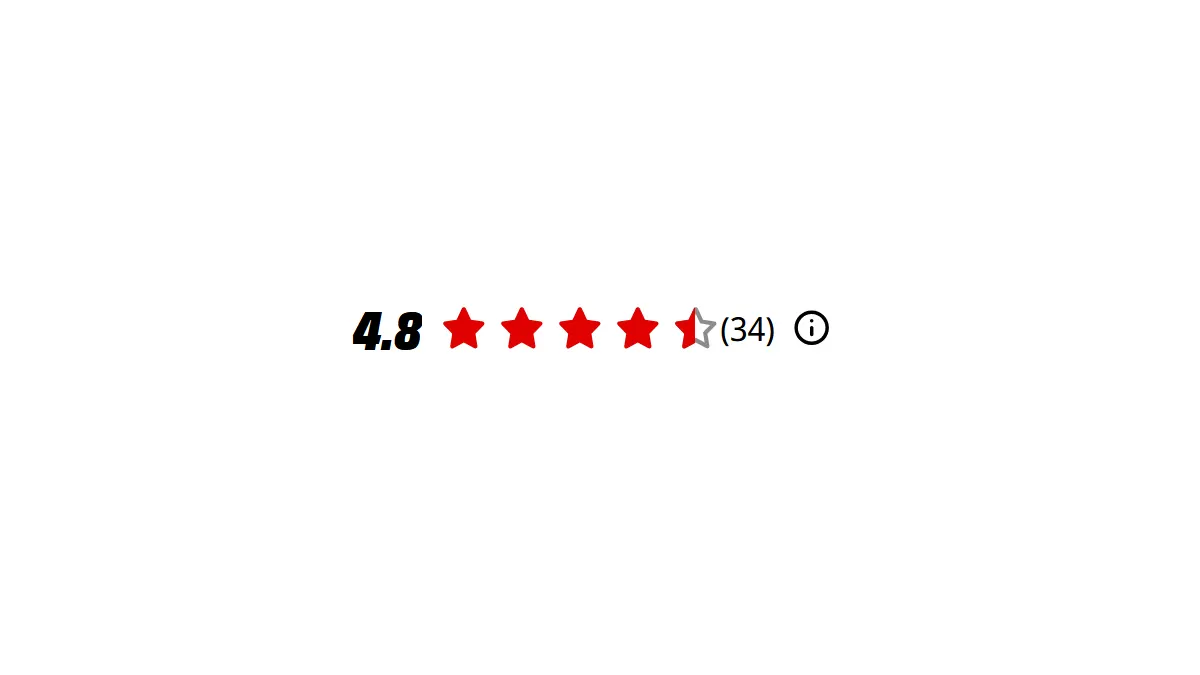
(Stand: 07.08.2025)
Im Folgenden erfährst du, worauf du beim Kauf einer Speichererweiterung für die PS5 achten musst und welche Möglichkeiten du zur Erweiterung des PS5-Speichers hast.
Für die PlayStation 5 und die PlayStation 5 Pro erscheinen immer mehr und größere Spiele-Blockbuster – und die nehmen jede Menge Speicherplatz ein. Damit der Speicher deiner Konsole nicht irgendwann an seine Grenzen gerät, kannst du ihn mit einer SSD erweitern. Wichtig: Die SSD muss die Vorgaben von Sony erfüllen, damit alles optimal funktioniert.
Folgende Möglichkeiten hast du, um den Speicher deiner PS5 zu erweitern:
Hier findest du die Spezifikationen, die deine neue interne SSD für die PS5 haben muss:
Die Spezifikationen für SSDs für die PS5 Pro unterscheiden sich nur minimal von denen für die PS5:
Hinweis: Du brauchst für deine PlayStation 5 oder PlayStation 5 Pro auf jeden Fall eine SSD mit M.2-Formfaktor, keine SATA. Außerdem empfiehlt Sony für die SSD eine Extrakühlung, die entweder schon im Speicher integriert ist oder die du nachrüstest.
Die von uns empfohlenen PS5-SSDs erfüllen alle Kriterien und sind voll kompatibel. Weitere empfehlenswerte M.2-SSDs findest du in unserem Beitrag Beste SSD-Festplatten: Tests & Vergleich.
In der folgenden Schritt-für-Schritt-Einbauanleitung erklären wir dir, wie du eine SSD in der PS5 (altes Modell) und in der PS5 Slim/Pro einbaust. Als Werkzeuge benötigst du:
Im folgenden Video erklärt dir unser Moderator Jens, wie du eine SSD in eine PlayStation 5 (altes Modell) einbaust.
Um Ihnen Video mit weiteren Informationen zu Produkten und Dienstleistungen anzeigen zu können, arbeiten wir mit Youtube zusammen. Für das Anzeigen der Inhalte benötigen wir Ihre Zustimmung.
TURN ON
Im folgenden Video vom offiziellen PlayStation-Support siehst du, wie du eine SSD in die PS5 Slim und PS5 Pro einbaust.
Um Ihnen Video mit weiteren Informationen zu Produkten und Dienstleistungen anzeigen zu können, arbeiten wir mit Youtube zusammen. Für das Anzeigen der Inhalte benötigen wir Ihre Zustimmung.
PlayStation Support
Weitere Unterschiede zwischen PS5 und PS5 Slim findest du in unserem Beitrag PS5 Slim vs. PS5: Die wichtigsten Unterschiede.
Folgende SSDs können wir ebenfalls für die PS5 (Pro) empfehlen:



